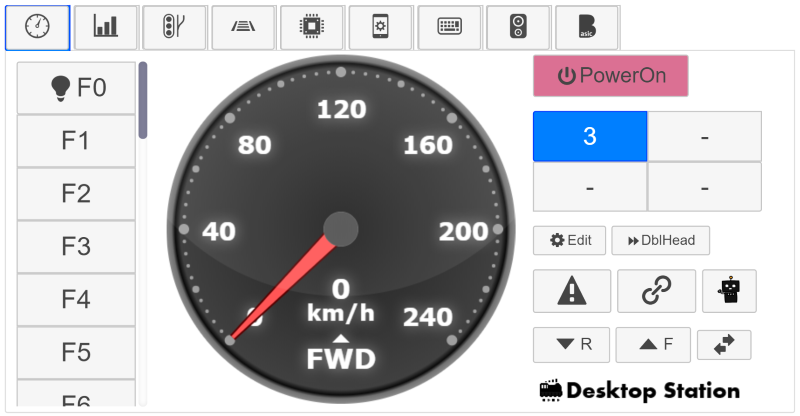DSair2 車両制御画面の使い方
DSair2のアプリ画面は、ブラウザのWeb画面をそのまま使用します。画面サイズにピッタリ合っていない場合は、ピンチイン(指でつまむ)したり、右側にスライドさせて外側をダブルタップすると自動でサイズ調整します。
画面の解説
アドレス
アドレスを保持できるスロットが4つあり、ボタンを押すことでアドレスを切り替えて、使用できます。
アドレスの変更方法
進行方向
進行方向は、Fボタン(FWD)かRボタン(REV)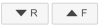 で切り替えできます。
で切り替えできます。
重連時に、進行方向を逆にして操作したい場合は、進行方向逆設定ボタン![]() を押すと、FWDとREVを逆として一時的に扱います。この操作は、CVには反映されません。
を押すと、FWDとREVを逆として一時的に扱います。この操作は、CVには反映されません。
重連運転
DblLocボタン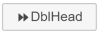 を押すと、青色になって重連運転モードになります。スロットの全ての機関車を、同時に同じ命令で動かすモードになります。
を押すと、青色になって重連運転モードになります。スロットの全ての機関車を、同時に同じ命令で動かすモードになります。
進行方向逆ボタン![]() は、重連運転中も対応しておりますので、重連運転前に、進行方向逆ボタンで進行方向を合わせるように調整すれば、PP運転(2つの機関車で車両を挟んで運転)、犬繋ぎ(蒸気機関車を互いに逆に繋ぐ)も行えます。
は、重連運転中も対応しておりますので、重連運転前に、進行方向逆ボタンで進行方向を合わせるように調整すれば、PP運転(2つの機関車で車両を挟んで運転)、犬繋ぎ(蒸気機関車を互いに逆に繋ぐ)も行えます。
ロボット運転士
加速、惰行、減速、停止の一通りの流れを、ロボット運転士に任せることができます。ロボット運転士ボタン![]() を押すと自動的にスタートします。メーター内にロボットのアイコンが表示されます。
を押すと自動的にスタートします。メーター内にロボットのアイコンが表示されます。
メーターをタップするか、停止ボタンか進行方向切替ボタンを押すと、ロボット運転士は解除されます。
スムーズ加減速
停止
スキンの変更
パワーオフ(線路電源OFF)時に、DesktopStationのロゴをタップするとスキンを変更できます。